网速不稳定怎么解决 电脑网速不稳定如何处理
当我们在电脑进行各种操作的时候,很多都是需要使用到网络的,不过有时候可能会遇到各种问题,比如常见的网速不稳定的情况,一会快一会慢,这让用户们都很捉急,那么遇到这样的问题要怎么办才好呢,就此,本文给大家讲解一下电脑网速不稳定的详细处理步骤吧。
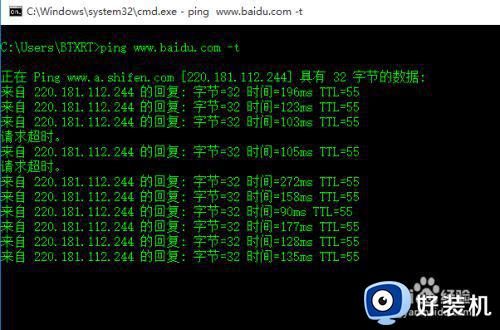
具体步骤如下:
1、当电脑网速不稳定时,我们首先需要借助“360DNS优选”功能对DNS进行优化。打开“360安全卫士”-“更多功能”列表,从中选择“DNS优选”项进入。
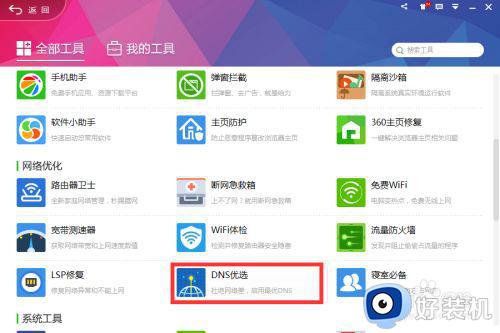
2、“360DNS优选”工具,可以针对大部分网络不稳定的情况提供强有力的解决方案,如图所示,直接点击“开始DNS优选”按钮。

3、接下来“DNS优选”工具将自动检测几种推荐DNS的网络延时情况,并从中找到最佳DNS解决方案。
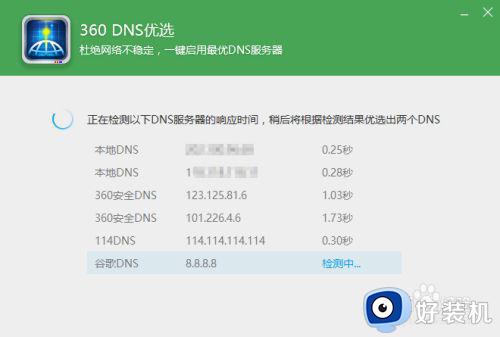
4、最后将根据相关DNS评测结果,给出最佳DNS优选推荐列表,如图所示,支持一键应用DNS优选方案。
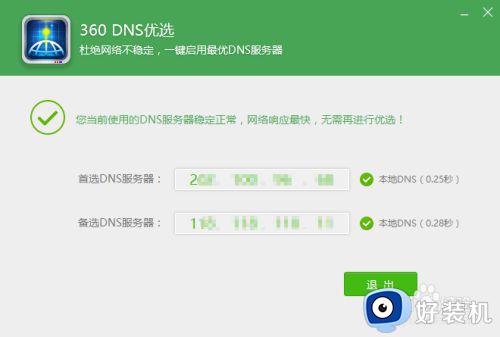
5、还有一种情况也会导致网络不稳定,那就是局域网存在P2P下载、看电影的用户,由于以上行为将严重影响电脑网速,因此可以借助“路由器”实现网速限制极优化功能。
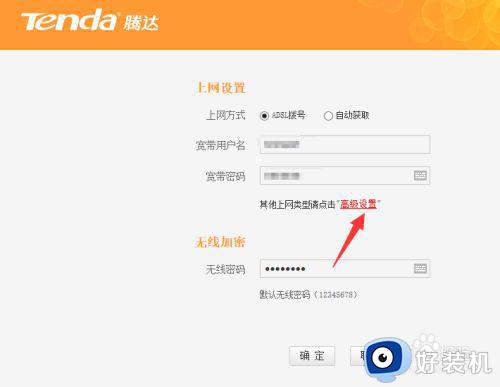
6、为了实现网速的合理分配,在路由器后台Web管理界面中,切换到“宽带控制”选项卡,勾选“启用宽带控制”项,同时设置要限制网速的IP地址范围,以及“上行”和“下行”速度,实现统一网速分配策略。
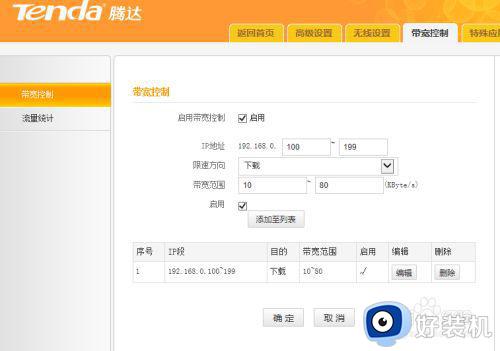
7、如果只想针对网速占用量大的用户进行网速限制,则可以借助“聚生网管”程序来实现。直接在百度中搜索即可获取程序下载地址。
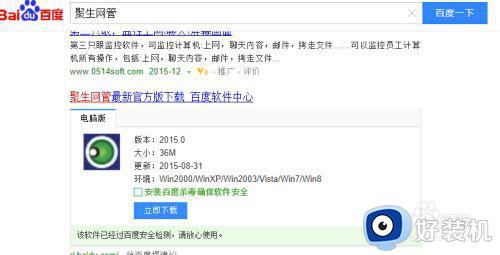
8、安装并运行“聚生网管”程序,选择“主动引导”模式,点击“启用监控”按钮,此时将列出所有局域网计算机。
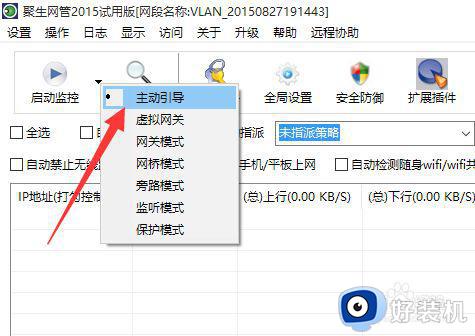
9、如果想查看某一台计算机的网速占用情况,只需要勾选对应的计算机即可。在此勾选“全选”项,以查看所有联网计算机的网速情况。
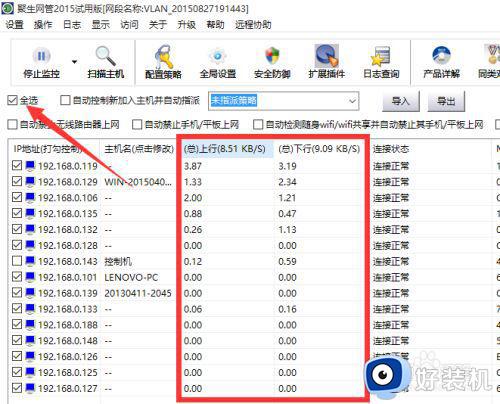
10、如果想对某台占用网速较大的计算机进行网速限制,只需要右击对应的计算机,从其右键菜单中选择“为选中主机指派策略”项即可。
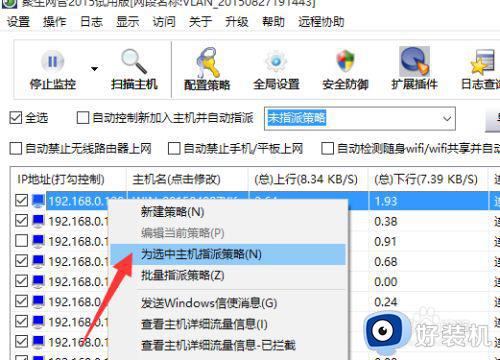
11、最后应用自定义策略即可。有关创建或编辑策略的方法,可以通过点击“策略配置”按钮来实现。
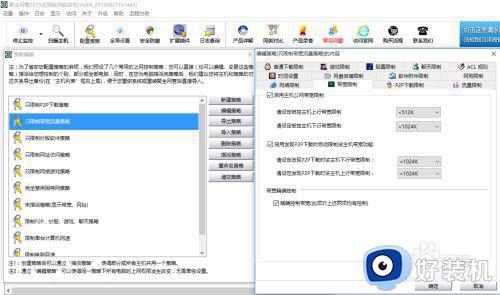
关于网速不稳定的详细解决方法就给大家介绍到这边了,有遇到相同情况的用户们可以学习上面的方法步骤来进行处理吧,相信可以帮助到大家。
网速不稳定怎么解决 电脑网速不稳定如何处理相关教程
- 电脑网络不稳定哪里出现问题 电脑网络不稳定三种原因和解决方案
- 网络连接不稳定是怎么回事 电脑网络连接不稳定如何解决
- 电脑网络不稳定是什么原因 电脑网络总是不稳定如何解决
- 电脑网络不稳定老掉线怎么回事 电脑连接网络不稳定老是掉线的解决教程
- 笔记本连wifi不稳定为什么 笔记本连wifi网络不稳定如何处理
- 电脑网络延迟不稳定怎么办 电脑网络延迟很高解决方法
- lsp状态异常如何修复 lsp状态异常的解决办法
- 电脑连接宽带网速慢怎样解决 电脑连接网络速度特别慢解决方法
- win10连网线怎样自动获取ip win 10如何设置自动获取上网ip
- 电脑玩游戏不稳定怎么办 电脑玩游戏不稳定掉帧处理方法
- 电脑无法播放mp4视频怎么办 电脑播放不了mp4格式视频如何解决
- 电脑文件如何彻底删除干净 电脑怎样彻底删除文件
- 电脑文件如何传到手机上面 怎么将电脑上的文件传到手机
- 电脑嗡嗡响声音很大怎么办 音箱电流声怎么消除嗡嗡声
- 电脑我的世界怎么下载?我的世界电脑版下载教程
- 电脑无法打开网页但是网络能用怎么回事 电脑有网但是打不开网页如何解决
热门推荐
电脑常见问题推荐
- 1 b660支持多少内存频率 b660主板支持内存频率多少
- 2 alt+tab不能直接切换怎么办 Alt+Tab不能正常切换窗口如何解决
- 3 vep格式用什么播放器 vep格式视频文件用什么软件打开
- 4 cad2022安装激活教程 cad2022如何安装并激活
- 5 电脑蓝屏无法正常启动怎么恢复?电脑蓝屏不能正常启动如何解决
- 6 nvidia geforce exerience出错怎么办 英伟达geforce experience错误代码如何解决
- 7 电脑为什么会自动安装一些垃圾软件 如何防止电脑自动安装流氓软件
- 8 creo3.0安装教程 creo3.0如何安装
- 9 cad左键选择不是矩形怎么办 CAD选择框不是矩形的解决方法
- 10 spooler服务自动关闭怎么办 Print Spooler服务总是自动停止如何处理
